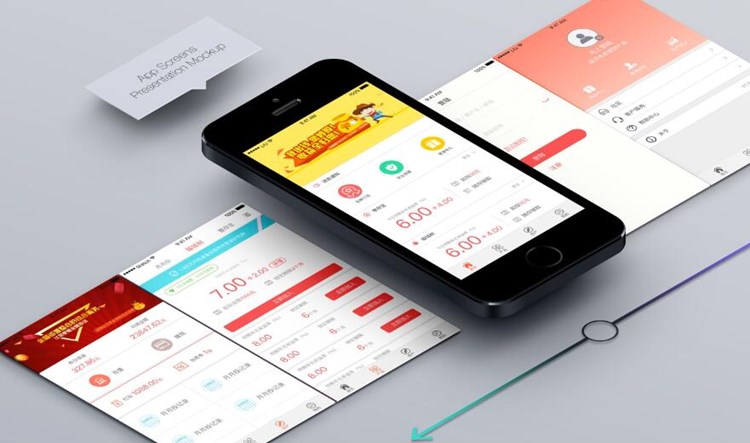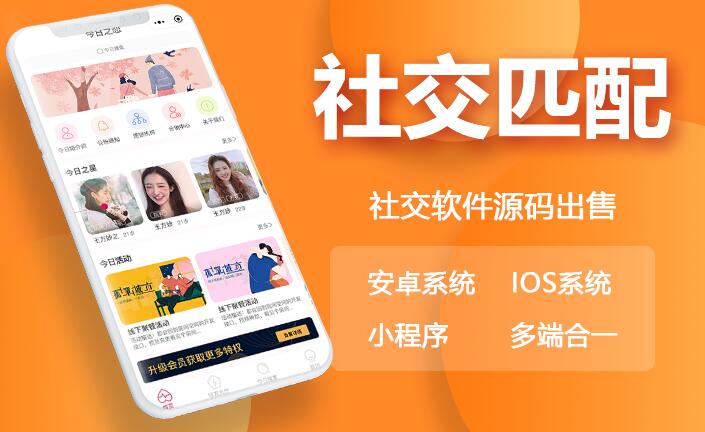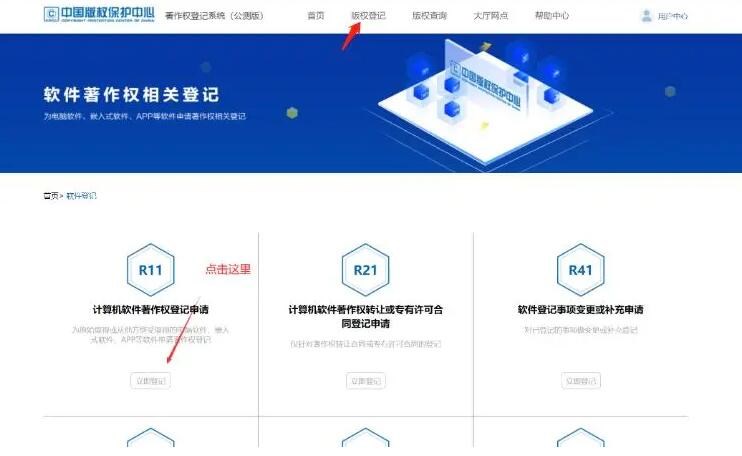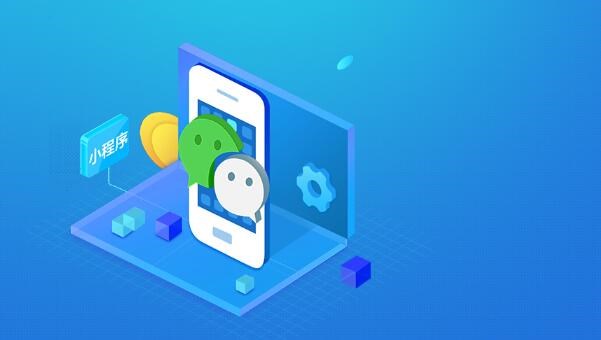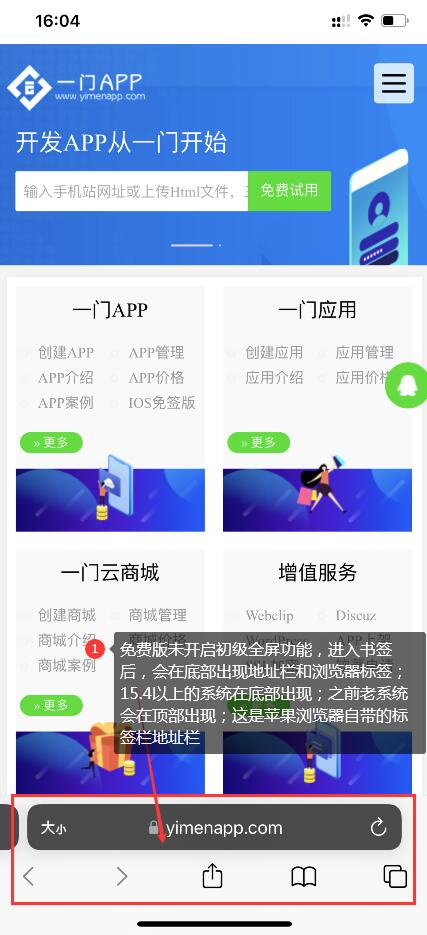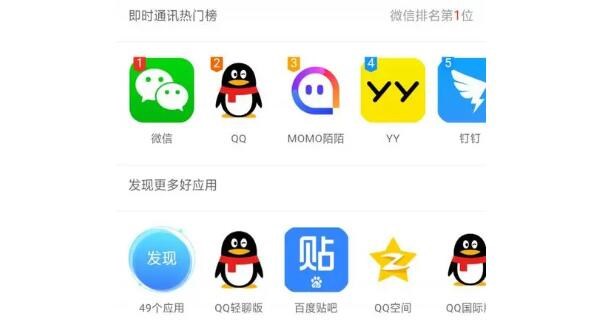在Windows上创建一个可执行文件(exe)服务器是一个相对简单的过程。本文将介绍如何使用Python和Flask框架来创建一个简单的Web服务器,然后使用PyInstaller将其打包成一个可执行文件。
1. 安装Python和Flask框架
首先需要安装Python和Flask框架。Python是一种通用的编程语言,Flask是一个轻量级的Web框架。安装Python后,可以使用以下命令来安装Flask:
“`
pip install flask
`

“
2. 创建一个简单的Web服务器
接下来,我们将创建一个简单的Web服务器。在Python中,使用Flask框架可以轻松地创建Web应用程序。以下是一个简单的示例:
“`python
from flask import Flask
app = Flask(__name__)
@app.route(‘/’)
def hello_world():
return ‘Hello, World!’
if __name__ == ‘__main__’:
app.run()
“`
此代码将创建一个名为“app”的Flask应用程序,并定义一个路由(`’/’`),该路由将返回“Hello, World!”的字符串。最后,使用`app.run()`来运行服务器。
3. 打包成可执行文件
使用PyInstaller可以将Python应用程序打包成一个可执行文件。PyInstaller是一个用于将Python应用程序转换为独立可执行文件的工具。以下是使用PyInstaller将Flask应用程序打包成一个可执行文件的步骤:
– 安装PyInstaller:
“`
pip in将vue项目打包为windows应用stall pyinstaller
“`
– 打包应用程序:
“`
pyinstaller –onefile app.py
“`
此命令将在当前目录下创建一个名为“dist”的文件夹,并在其中创建一个名为“app”的可执行文件。
4. 运行可执行文件
最后,可以运行生成的可执行文件。在Windows上,可以双击可执行文件或在命令提示符中运行它:
“`
.\app.exe
“`
此命令将启动Web服务器,并在浏览器中访问`http://localhost:5000`以查看“Hello, World!”消息。
总结
本文介绍了如何在Windows上创建一个简单的Web服务器,并将其打包成一个可执行文件。使用Python和Flask框架可以轻松地创建Web应用程序,而PyInstaller则可以将其打包成一个可执行文件。这是一个简单的示例,但可以为想要创建自己的Web服务器的人提供一个很好的起点。